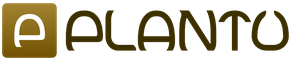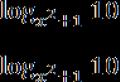Računalnik tesno zamrzne: kakšni so vzroki in kako to odpraviti? Zakaj je računalniška sistemska enota hrupna in kaj storiti? Težave z RAM-om
Hrup sistemske enote je vedno slab znak računalnika. Odpraviti ga je treba ne le zato, ker draži naš sluh, ampak lahko vpliva tudi na delovanje računalnika, pa tudi na obrabo delov. Danes iz tega članka boste izvedeli, zakaj računalnik povzroča hrup (zlasti njegova sistemska enota) in kaj je treba storiti za odstranitev prekomernega hrupa tako, da se računalnik med delovanjem vrne na prejšnjo raven zvoka.
7 razlogov, zakaj je sistemska enota računalnika hrupna
- Težava s trdim diskom. Razlog za hrup je posebnost trdega diska. In morda ne gre za hrup, ampak za pokanje, brušenje in celo tapkanje. To je še posebej opazno, ko nekaj kopirate ali zapišete na trdi disk. Takšni zvoki kažejo bodisi na obrabo mehanizma bodisi na nizkokakovosten material. Zato lahko pride do hrupa, tako po dolgotrajni in vztrajni uporabi osebnega računalnika kot takoj po nakupu. S tem ni vredno odlašati, saj če trdi disk popolnoma odpove, boste za vedno in nepovratno izgubili datoteke in dokumente, shranjene v računalniku. Zato morate skrbno izbrati trdi disk, pri čemer bodite pozorni na ocene drugih lastnikov, pa tudi na nasvete prodajnih svetovalcev. Seveda je naš članek o tem vreden pozornosti.
- Prašna grafična kartica. Ta naprava vedno ustvari največ hrupa ali še bolje rečeno ropota v prostoru. Če smo natančni, je bolj kriv hladilnik (ventilator), ki hladi ploščo. Pogosto ima majhen premer, vendar je že en dovolj, da ustvari glasen in neprijeten hrup. Praviloma je nameščen "na glavo" in rezila se lahko dotikajo roba škatle z video kartico. Takemu hrupu se je precej težko izogniti, lažje ga je namestiti v svojo sistemsko enoto. Težavo lahko rešite brez nakupa nove naprave, vendar boste zaradi tega morali odklopiti grafično kartico z matične plošče in jo nato razstaviti, da pridete do hladilnika in ga namažete, kar je zelo problematično! Prav tako ne pozabite, da je ta komponenta zelo krhka in jo je mogoče zlahka zlomiti. Če še vedno uspete priti do osi, jo morate preveriti za celovitost in jo nato namazati s silikonskim oljem, ki bo dolgo ostalo v hladilniku in s tem preprečilo hrup. Če se je os že premaknila in med torzijskim trenjem na robovih škatle nastane trenje, lahko škatlo rahlo obrežete ali razrežete. Ne bo videti zelo estetsko, "je pa poceni, zanesljivo in praktično" (c)!
- CPU hladilnik je zamašen.Še en razlog, ki uporabniku računalnika povzroča veliko nevšečnosti. Kot veste, ima vsaka matična plošča procesor, ki se imenuje tudi "kamen", zato je na tem kamnu dodatno nameščen hladilnik s hladilnikom. Ustvarjena zasnova je precej zajetna in odlično zbira prah, saj hladilnik piha zrak (iz sistemske enote), da ohladi radiator, ki nato prenaša temperaturo na procesor. Posledično se med hladilnikom in radiatorjem nabira velika plast prahu, ki se postopoma kopiči in s tem otežuje gibanje ventilatorja. Plast prahu doda dodaten hrup, vstopi pa tudi v os, iz katere se izgubi hitrost, slišati se začne ropotanje. Znebiti se vsega je zelo enostavno! Najprej odklopite ventilator, ga in hladilnik očistite pred prahom. Zdaj razstavite sam radiator in os namažite z istim silikonskim oljem. Zdaj vse sestavite nazaj, pri čemer dobro privijte vijake, da ne ustvarite nepotrebnih vibracij.
- Stari napajalnik. Napajalnik je naprava, ki jo je priporočljivo menjati vsake 2-3 leta, saj je prav ta odgovorna za varnost celotnega osebnega računalnika. Poleg tega je ta časovni okvir ravno dovolj za čiščenje vseh notranjih delov napajalnika. Konec koncev obstaja isti hladilnik, ki piha zrak od zunaj, da ohladi dele, kot na procesorju. Zrak vsebuje delce smeti in prahu. Posledično se zvoki pojavljajo na enak način, kot pri grafični kartici ali hladilniku procesorja. Vendar pa je tukaj lahko veliko več hrupa, saj je hitrost vrtenja hladilnika napajalnika višja, saj je njegov premer večji, in če smo iskreni, vsi proizvajalci ne razmišljajo o ustvarjanju tihega ventilatorja v napajalniku. Seveda se lahko hrupa znebite sami, tako da blok razstavite, očistite in podmažete. Toda spet vsi modeli nimajo možnosti enostavnega dostopa do vsebine. Strokovnjaki spletnega mesta vam močno svetujejo, da raje kupite nov napajalnik, kot da razstavite starega, saj bo pri novem manj hrupa in pojavilo se bo dodatno zaupanje v zdravje te naprave osebnega računalnika.
- Napačna izbira optičnega pogona. Redko, a vseeno se zgodi, da hrupa ne ustvarja celotna sistemska enota, temveč le optični pogon, ki ga uporabniki bolj poznajo pod imenom "CD-DVD ROM". Razlog za hrup je precej nizka kakovost naprave. Vendar bodite previdni, šum se lahko pojavi le, ko je disk vstavljen v optični pogon. Če tam ni ničesar, potem hrup ne bo prihajal iz njega. Če ste med delovanjem te naprave opazili hrup, smo vas prisiljeni razburiti, ker. je praktično nepopravljivo. Tudi v garancijskih servisih jih ne popravljajo, ampak jih zamenjajo z novimi. Na splošno vam svetujemo, da opustite njihovo uporabo v korist bliskovnih pogonov, saj lahko danes s pomočjo slednjih izvajate vse enake operacije, celo.
- Počena matična plošča ali druga naprava. Hrup iz sistemske enote se lahko pojavi ne le zaradi napak v delovanju hladilnika ali zaradi proizvodnih napak, temveč tudi zaradi precej fizičnih razlogov: počena matična plošča, velike naplavine v sistemski enoti, počena škatla za video kartico itd. To bo povzročilo vse vrste ropotanja in žvižganja zaradi učinka zraka, ki ga črpajo hladilniki na del. Če želite to narediti, morate razstaviti sistemsko enoto in preveriti njeno "notranjost" glede napak. To se lahko zgodi le ob padcu ali naključnem/namernem udarcu. Na primer, mnogi uporabniki osebnih računalnikov, ko upočasnijo, bodisi z nogami bodisi z rokami, jezno trkajo na sistemsko enoto. Takšna dejanja lahko povzročijo odrezke, razpoke, udrtine in podobne okvare.
- Slaba pritrditev delov.Če se sprašujete "Zakaj računalniška sistemska enota povzroča hrup?", To pomeni, da morate preveriti vse pritrdilne elemente v sistemski enoti. Če želite to narediti, najprej odprite pokrov enote. Zdaj vzemite izvijač (Phillips) in poskusite priviti vse vijake in vijake, ki jih lahko vidite. Začnite z matično ploščo, saj je na njej skoncentrirano veliko število komponent, tako da, če je vsaka od njih slabo pritrjena, bo "matična plošča" med delovanjem začela hoditi v valovih, vsakič ko se bo dotaknila kovinskega ohišja sistema. enoto. Nato preverite pritrditev procesorja (zlasti hladilnika) in grafične kartice. Nato preglejte nosilec trdega diska. Če nima protihrupne pritrditve z izrezanimi tesnili ali plastičnimi držali, potem bodite prepričani, da je hrup posledica slabe namestitve trdega diska. Zato poskusite med kovinske nosilce položiti majhno plast gume, ki bi ublažila vibracije, ne da bi jih razširila po sistemski enoti. Približno je treba priključiti tudi optični pogon. Zadnja stvar, ki jo je treba preveriti, je napajanje. Zategnite tudi njegove pritrdilne vijake. Če so v ohišju sistemske enote dodatni hladilniki, jih preverite.


Kaj storiti, da se znebite hrupa iz sistemske enote?
Če v komponentah ne vidite težav, ampak preprosto ne želite slišati delovanja računalnika, potem lahko naredite le nekaj stvari, ki vam bodo pomagale skoraj popolnoma absorbirati hrup.- Zamenjajte hladilni sistem. Da bi se enkrat za vselej znebili hrupa, bo pomagala le kardinalna sprememba hlajenja, in sicer zamenjava s tekočim. Tako ne bodo ventilatorji hladili računalniške komponente, ampak tekočine, s pomočjo črpalk, hladilnih teles, radiatorjev, cevi, senzorjev in podobnih naprav. Razlika bo precej opazna, vendar tak sistem stane približno 500 (in včasih tudi več) ameriških dolarjev. Predrag užitek!
- Zamenjajte škatlo sistemske enote. Včasih je dovolj, da spremenite škatlo sistemske enote, da zmanjšate raven hrupa. Izberete lahko na primer škatlo z izolacijo hrupa in vibracij (ali jo celo naredite sami). Pomislite tudi na noge, na katerih stoji sistemska enota, morajo biti mehke in dobro absorbirati tresljaje, t.j. gumirana.
- Zamenjajte hladilnike. Najbolj optimalen način za zmanjšanje hrupa (nizke cene in opaznega na uho) je zamenjava vseh starih hladilnikov z novimi, modernejšimi in tihimi. Vendar tukaj ne bo mogoče malenkosti, sicer ne boste občutili učinka kot takega! Nekatere je mogoče celo konfigurirati tako, da izberete bodisi tihi način vrtenja ali glasnejši, a močnejši (potreben je za tiste primere, ko se bo računalnik uporabljal dlje časa brez prekinitev).
- Preživite redno.Če nenehno berete našo revijo, potem v skoraj vsakem članku omenjamo čiščenje računalnika, saj je za sistemsko enoto res zelo pomembno in uporabno, zato ne zamudite tega trenutka iz naših priporočil. Konec koncev vas bo redno branje prihranilo pred nepotrebnimi težavami, povezanimi s hrupom, ki prihaja iz sistemske enote.

Zdaj veste o vseh vzrokih hrupa iz sistemske enote, pa tudi o tem, kako se ga znebiti.
Tesno, Windows 7 se preneha odzivati na kakršne koli ukaze, je celo nemogoče odpreti upravitelja opravil? Takšne težave se pojavljajo precej redko. Moram reči, da je računalnik precej zapleten sistem, njegova zmogljivost pa je odvisna od velikega števila dejavnikov. Članek bo obravnaval glavne. Po branju se boste naučili, kako se z večino težav, ki vodijo v »frize«, spopasti sami.
Virusi
Prvi odgovor na vprašanje, zakaj računalnik tesno zamrzne, je najpreprostejši in najpogostejši. Možno je, da so se v vašem računalniku naselili nepovabljeni gostje, ki so dobro prikriti. Običajno virusi ne ogrožajo le varnosti sistema, ampak tudi opazno obremenijo računalniške vire. Včasih ta delovna obremenitev vodi do
Vsakdo ve, kako se spopasti s takšno nadlogo. Dovolj je samo, da namestite kateri koli protivirusni program, posodobite njegove baze podatkov na najnovejše in zaženete celotno. Ni pomagalo - pokličite in preverite procese za sumljive. Prav tako ne bo odveč, če pogledate samodejno nalaganje, tako da v okno »Zaženi« vnesete ime pripomočka »msconfig«.
Če pa računalnik po vklopu močno zamrzne, namestitev nove programske opreme in še bolj preverjanje računalnika ne bo delovala. V tem primeru uporabite kateri koli protivirusni distribucijski komplet, ki lahko ustvari zagonski bliskovni pogon USB ali CD.

Pregreti
Proizvajalci s sproščanjem vsakega novega modela naprave poskušajo narediti "bolj modno" od prejšnjega. In to zahteva več moči. Slednji pa. poveča odvajanje toplote. Nekaj časa se standardni hladilni sistem spopada s svojim delom, čez nekaj časa pa se njegova učinkovitost zmanjša - zaradi tega računalnik tesno zamrzne. Kaj storiti, če pride do takšne katastrofe?
Prah, ki ga ni mogoče odstraniti, zamaši radiatorje in moti kroženje zraka. Ko se usedejo na hladilnik, prašne mase upočasnijo hitrost vrtenja propelerja. Prej so takšne težave vodile do okvare naprave. Danes so na srečo računalniki postali pametnejši, neskončno ali brez grafične kartice. Sodobne naprave imajo možnost komuniciranja z matično ploščo, zaradi česar je odgovorna za nadzor temperature. Takoj, ko vrednosti dosežejo kritično raven, krmilnik najprej poskuša odviti vijak hladilnika, če pa to ne pomaga, sistem upočasni napravo in zmanjša napetost. Kmalu računalnik močno zamrzne.
Da bi preprečili takšne težave, si zapomnite nekaj preprostih pravil:

Zelo pogosto zaradi te težave računalnik tesno zamrzne v igrah ali drugih grafičnih aplikacijah. Če želite preveriti, kako vroče so komponente računalnika, lahko prenesete program. Na srečo jih je na internetu veliko.
Težave z RAM-om
RAM je najpomembnejši element računalnika, ki zelo močno vpliva na njegovo delovanje. Normalno delovanje RAM-a je odvisno od združljivosti z matično ploščo, z BIOS-om, z drugimi nameščenimi nosilci. Manjša okvara, najmanjša tovarniška napaka - in računalnik ob vklopu tesno zamrzne, ne želi delati niti pri nizki zmogljivosti.
Če boste nadgradili ali spremenili "RAM", v celoti preučite njegove značilnosti, vnaprej pojdite na spletno mesto njegovega proizvajalca in proizvajalca matične plošče, preučite, katere hitrosti so podprte, kateri testi so bili opravljeni in ali je priporočljiva uporaba naprav skupaj.

Če računalnik močno zamrzne, preden spremenite konfiguracijo, lahko preverite, ali RAM odpoveduje z orodji Windows 7. Samo kliknite gumb »Start« in v iskalno polje vnesite »memory checker«. Med izvajanjem postopka bo program prikazal vse napake, če so bile najdene. Obstaja samo eno priporočilo: obstajajo napake - spremenite pomnilnik.
Nestabilnost trdega diska
Trdi disk je naprava, ki shranjuje absolutno vse podatke (tako uporabniške kot sistemske). V skladu s tem Windows dostopa do njega ves čas, branje in pisanje se ne ustavi niti za minuto. In to pomeni, da je zmogljivost sistema neposredno odvisna od hitrosti te komponente. Sčasoma se na njem lahko pojavijo "pokvarjene" gruče in neberljivi odseki, kar bo povzročilo okvare sistema. Pogosto zaradi te težave računalnik tesno zamrzne v internetu, saj brskalnik med brskanjem nenehno piše in briše veliko majhnih datotek.
Obnovitev pokvarjenega trdega diska
Če je trdi disk izrabljen, ga morate preveriti s posebnimi programskimi orodji, ki bodo našla vse slabe sektorje in jih označila kot nedelujoče. OS bo prenehal uporabljati "slabe" in prenehal zmrzovati. Če želite preveriti, zaženite ukazno vrstico z vnosom imena programa - "cmd" v okno "run". V njem zaženite ukaz "chkdsk [črka pogona]: / f / r" za vsako particijo.

Izkušeni uporabniki lahko ugotovijo stanje trdega diska po zvoku njegovega delovanja. Če začne klikati ali žvižgati, je najverjetneje oprema v okvari in jo je treba zamenjati. Pogosto bodite previdni, če se trdi disk začne "krušiti", kmalu ne bo uspel in podatke iz takšne naprave je zelo težko obnoviti. Tudi, če računalnik po vklopu močno zamrzne, se trdi disk verjetno izrabi.
Nepravilna nastavitev BIOS-a
Če računalnik po vklopu močno zamrzne, so zelo pogosto razlog za to vedenje sistema nepravilne nastavitve BIOS-a. Nekdo morda misli, da navaden uporabnik ne bi smel niti poskušati nečesa popraviti, naj se obrne na strokovnjaka. Toda kljub temu računalnik tesno zamrzne - kaj storiti, če ni mogoče poklicati strokovnjaka?
Če k konfiguraciji BIOS-a pristopite previdno, se lahko s tem postopkom spopade tudi začetnik. Preglejte popolne informacije o vašem računalniku, zlasti o matični plošči. Običajno je takšne podatke enostavno najti na uradni spletni strani proizvajalca. Ugotovite, kateri parametri so najpomembnejši, za kaj so odgovorni. Ko uporabljate pripomoček za nastavitev BIOS-a, nikoli ne spreminjajte več nastavitev hkrati. Najprej nekaj spremenite, znova zaženite, preizkusite računalnik. Šele nato nadaljujte z urejanjem. Ločena omemba je element, ki je v vsakem BIOS-u - "Load Fail-Safe Defaults". Vse parametre pripelje na optimalno – po besedah razvijalca.

Včasih lahko na spletnem mestu proizvajalca matične plošče prenesete in namestite novo različico BIOS-a. Nikoli ne zavrnite takšnega postopka. Posodobitve pogosto odpravijo kritične napake in izboljšajo stabilnost. Verjetno je, da bodo po namestitvi nove različice zamrznitve izginile. Glavna stvar je, da vnaprej preučite navodila.
Windows Services
Operacijski sistem ves čas izvaja veliko število storitev, ki so privzeto omogočene ali dodane med delovanjem. Sistem lahko dobro deluje brez večine od njih. Če se neka storitev ne odzove ali vzame preveč CPE-ja, računalnik močno zamrzne.
Če želite videti, kateri od njih so v sistemu in kateri se izvajajo, odprite skrbniško okno ("Start" - "Nadzorna plošča" - "Skrbniška orodja") in dvokliknite bližnjico "Storitve". Če želite dobiti izčrpne informacije o določeni storitvi, dvokliknite njeno ime.
Najprej bodite pozorni na tiste, ki se zaženejo samodejno. Način prenosa je naveden v stolpcu "Vrsta zagona". Obstaja samo eno pravilo urejanja - če ne razumete opisa, ne onemogočite komponente, ampak izvedite več o njenem delovanju na internetu. Poskusite preveriti stabilnost sistema po vsaki posamezni manipulaciji.
Procesi in programi
Vsak program zažene svoj proces (včasih niti enega), če zaide v neskončno zanko ali okvare, medtem ko računalnik ne zamrzne vedno tesno, Windows 7 še vedno poskuša sam izklopiti kisik neodzivnim komponentam. Odkrivanje obešenega elementa je zelo preprosto - običajno zavzame levji delež RAM-a in skoraj ves procesorski čas.
Reševanje težave z upraviteljem opravil

Seznam procesov, ki se izvajajo, si lahko ogledate v oknu upravitelja opravil. Pritisnite kombinacijo "CTRL + ALT + DEL" na tipkovnici. Če ste prepričani, da neki program ne nosi obremenitve, a hkrati vzame 90-100 % procesorskega časa, ga lahko prekinete (s pritiskom na "DEL" na tipkovnici ali s klicem kontekstnega menija). Od tu se lahko odpravite tudi na lokacijo, kjer je program shranjen. To bo koristno, če ne boste natančno razumeli, kaj prekinjate.
Preverjanje procesov ni vedno najboljša rešitev, vendar lahko ta postopek pogosto pomaga, če računalnik občasno močno zamrzne. Ne pozabite, da lahko nekateri programi v najbolj aktivnih fazah svojega dela obremenijo procesor do sto odstotkov. Vendar obešen pripomoček ne bo prenehal uporabljati največjih virov in tisti, ki svoje funkcije opravlja brez napak, bo čez nekaj časa spet prešel v pasivni način. Prav tako ne poskušajte končati postopka, imenovanega System Idle. Uporablja se za anketiranje drugih programov in sistemskih virov, spremenljivka v njem pa ne prikazuje obremenitve procesorja, temveč le preostalo prosto moč.
Najverjetneje ste opazili, da so nekateri prenosniki tihi, drugi pa občasno oddajajo čudne zvoke - prenosnik med delom povzroča veliko hrupa, kot da mu je težko kos zadanim nalogam. Brenčanje in hrup sta še posebej očitna pri nalaganju in zagonu programov, odpiranju novih oken v brskalniku ali zagonu aplikacij. Mnogi igralci iger se pogosto pritožujejo nad brnenjem in zamrznitvijo med igranjem svojih najljubših iger, gledalci filmov ne morejo v miru gledati filmov, internetni deskarji pa morajo dolgo čakati, da se stran naloži.
Ta hrup in brnenje se ne pojavita takoj. Morda ga sprva niti ne opazite - hrup postane glasen postopoma, sčasoma. In če vaš prenosnik sprva deluje tiho, potem po letu ali dveh intenzivne uporabe postane skoraj nemogoče zaspati v bližini - prenosnik povzroča veliko hrupa. Takšno brnenje je še posebej zaskrbljujoče, če je povezano z občasnimi zamrznitvami ali celo izklopom prenosnika. Toda tudi če ni drugih simptomov okvare, lahko ti zvoki kažejo na številne težave, povezane z delovanjem prenosnika. Čas je, da se obrnete na servisni center za rutinski pregled in čiščenje prenosnika pred prahom.
Če tvoj prenosnik brni in zamrzne lahko domnevate, da se hladilnik pregreva. Očistiti ga ni težko in ne odlašajte, saj se lahko brez ustreznega hlajenja številni vitalni moduli pregrejejo in odpovejo. Temperatura vaše naprave ne sme presegati dovoljene temperature, sicer se lahko prenosnik poškoduje ali resneje poškoduje. Med zaustavitvijo v sili se zaslon takoj izklopi, napajanje računalnika se izklopi in vsi neshranjeni podatki in datoteke se izgubijo. Zato poskusite čim pogosteje izvajati samodejno ali ročno shranjevanje informacij, če vaš prenosnik kaže simptome pregrevanja.
Normalno delovanje in tiho, tiho delovanje prenosnika se bo povrnilo šele po čiščenju, ki ga je treba opraviti čim prej. Bodite previdni, če se odločite za čiščenje sami. V kompaktnem ohišju prenosnika se vsi deli zelo tesno prilegajo skupaj. In to pomeni, da je običajno sesanje preprosto nesmiselno. Pri številnih delih pihanje prahu ne bo pomagalo - vsakega od njih je treba očistiti posebej. In če vaš prenosnik povzroča veliko hrupa za kakovostno čiščenje se obrnite na pooblaščeni servis.
Serviser, ki bo očistil vaš prenosnik, ga bo razstavil do najmanjših podrobnosti. Ker je večina delov zelo majhnih in precej krhkih, bo deloval precej počasi, a precej samozavestno in jasno. Konec koncev, če dovolite samo eno neprevidno gibanje, lahko dobite nedelujoč procesor z zlomljenimi iglami, poškodovanimi kabelskimi konektorji ali strganimi žicami.
Za čiščenje razstavljenega prenosnega računalnika pred prahom morate uporabiti profesionalno opremo ali tehnično opremo, zasnovano za ta namen. Očistiti je treba ne le zunanje površine, temveč tudi vse reže med njimi, pa tudi priključke in druga težko dostopna mesta.
Po temeljitem čiščenju je prenosnik sestavljen, zagnan in testiran za delovanje. Diagnostika in testiranje vse opreme, ki vstopa v servisni center, je predpogoj za opravljanje dela. Zato se prepričajte, da v servisnem centru Pravsha vaš prenosnik ne bodo samo očistili, temveč tudi diagnosticirali.
Prenosni računalnik lahko zamrzne iz več razlogov. Včasih je odpravljanje težav precej težka naloga, a če težave ne najdete in odpravite, bo računalnik redno zamrznil, kar vam preprečuje normalno uporabo naprave.
Pogosti vzroki
Preden odgovorite na vprašanje: »Prenosnik nenehno zamrzne. Kaj storiti?" treba je ugotoviti razlog, ki je povzročil takšno vedenje. V večini primerov lahko uporabnik samostojno opravi začetno diagnozo.
Vse vzroke, ki vodijo do zmrzovanja, lahko razdelimo v dve skupini:
- Programska oprema, ki izhaja iz napak v programski opremi ali delovanja virusov;
- strojna oprema, povezana z okvaro ali težavami z računalniškimi komponentami.
Težavo s programsko opremo lahko rešite doma. Če prenosnik zamrzne zaradi okvare strojne opreme, se boste v večini primerov morali zateči k storitvam specializiranih servisnih centrov.
Najpogostejše težave, ki lahko povzročijo zamrznitev prenosnika:
- virusi;
- okvara programa;
- premalo prostega prostora;
- pregrevanje procesorja;
- težave z dodatki;
- napake med delovanjem protivirusnega programa;
- veliko število programov v zagonu.
Oglejmo si natančneje glavne razloge. To bo pomagalo pri diagnosticiranju težave in vam omogočilo hitrejše reševanje težave.
Prisotnost zlonamerne programske opreme
Različni zlonamerni programi lahko poškodujejo ali uničijo pomembne informacije na vašem trdem disku. Poleg tega pogosto izvajajo spremembe, ki ovirajo normalno delovanje operacijskega sistema. Posledično se lahko prenosnik začne "upočasniti" ali popolnoma zamrzniti.
Uporabniki, ki aktivno uporabljajo internet, najbolj trpijo zaradi delovanja zlonamerne programske opreme. Zlonamerno programsko opremo lahko poberete tudi iz katerega koli medija: bliskovnih pogonov USB, diskov in drugega.
Težavam z virusi se lahko izognete tako, da pravočasno namestite in posodabljate specializirane protivirusne programe. V primerih, ko je računalnik že začel zmrzovati, lahko s specializiranimi pripomočki proizvajalcev zaščitnih sistemov preverite okužbo z zlonamerno programsko opremo.
Video: Popravilo zamrznjenega prenosnika
Pregrevanje CPU
Prenosnik je precej kompaktna naprava in vse komponente v njem so nameščene blizu drug drugemu. Sodobni visoko zmogljivi procesorji med svojim delom proizvajajo veliko toplote. Seveda se proizvajalci trudijo zagotoviti zadostno hlajenje. Ni pa nenavadno, da se CPU pregreje.
Razmislite o glavnih razlogih, zakaj pride do pregrevanja:

Prah se hitro nabira v ohišju sodobnega mobilnega računalnika in ga je treba odstraniti s pločevinko stisnjenega zraka. Okvara hladilnega sistema je manj pogosta in jo je treba zamenjati. Čiščenje je mogoče opraviti doma, za zamenjavo ventilatorja, radiatorja in tako naprej pa je priporočljivo, da se obrnete na servisni center.
Težave z RAM-om
Nepravilno delovanje RAM modulov lahko povzroči tudi zamrznitev računalnika ali druge okvare. Praviloma se napake v tej komponenti pojavijo dokaj hitro po namestitvi. Ko iščete razloge, zakaj računalnik ne deluje pravilno, je priporočljivo, da zaženete poseben pripomoček, kot je MemTest, in izvedete test.

Če se odkrijejo težave z modulom RAM, ga bo treba zamenjati z novim. To operacijo lahko izvede uporabnik sam ali v servisnem centru. V garancijskem obdobju je priporočljivo, da se obrnete na mesto nakupa, ne da bi poskušali sami rešiti težavo.
Zmanjšan prostor na sistemskem disku
Operacijski sistem in programi med svojim delom ustvarijo veliko začasnih datotek, ki zmanjšujejo prosti prostor na sistemskem disku. Ko ni več prostega prostora, se aplikacije začnejo "upočasniti".

Reševanje te težave je precej preprosto z brisanjem nepotrebnih programov in podatkov ter začasnih datotek. To lahko storite z operacijskim sistemom Windows ali s posebnimi pripomočki, kot je CCleaner.
Zrušitev programa
Programska oprema lahko vsebuje napake in uporabniki pogosto nastavijo neveljavne parametre v konfiguraciji aplikacije. Ti razlogi lahko privedejo do dejstva, da prenosnik začne zmrzovati v najbolj neprimernih trenutkih.
Običajno, ko pride do težav, povezanih s programsko opremo, lahko na zaslonu vidite ustrezno sporočilo. Če želite obnoviti delo, boste morali zagnati Windows v "varnem načinu" in znova namestiti ali odstraniti problematično aplikacijo.

Najpogostejše težave nastanejo zaradi naslednje programske opreme:
- vozniki;
- sistemski pripomočki;
- aplikacije za povečanje zmogljivosti računalnika.
Protivirusno delovanje
Sodobni protivirusni programi porabijo veliko računalniških virov. Sami po sebi redko vodijo do zamrznitve računalnika, lahko pa pomembno vplivajo na zmogljivost.
Ko pa je po namestitvi protivirusnega programa računalnik začel zmrzovati, ga je treba znova zagnati v "Varni način" in ga onemogočiti ali odstraniti. Nato morate preveriti združljivost različic programa in operacijskega sistema, znova namestiti in konfigurirati v skladu z dokumentacijo.

Težavo je treba rešiti, če pa se to ne zgodi, je priporočljivo preveriti virusno okužbo v računalniku, onemogočiti nepotrebne programe ob zagonu. V skrajnih primerih se obrnite na tehnično podporo razvijalca.
Težave z napravo
Težave s komponentami lahko privedejo do najbolj nepredvidljivih posledic. Računalnik lahko začne zmrzovati med zagonom, igrami ali drugimi aplikacijami.
Glavne težave, ki povzročajo zamrznitev prenosnika, so najpogosteje povezane z naslednjimi komponentami:

Samostojno diagnosticiranje težave je običajno precej težko. Priporočljivo je preveriti temperaturo procesorja in video kartice, preveriti trdi disk in RAM za napake. To je mogoče storiti s pomočjo specializiranih pripomočkov. Nekatere informacije, kot je temperatura CPE, lahko najdete v BIOS-u.
Veliko programov v zagonu
Veliko število aplikacij, ki se začnejo z operacijskim sistemom Windows, lahko povzroči tudi počasno delovanje ali popolno zamrznitev računalnika. Uporabniki pogosto niso pozorni na nastavitve namestitvenega programa, zaradi česar se popolnoma nepotrebna programska oprema zažene v samodejni zagon.

Težavo lahko rešite tako, da spremenite nastavitve aplikacije, uporabite specializirane pripomočke ali preprosto odstranite nepotrebne programe. Po spremembi nastavitev boste morali znova zagnati.
V primerih, ko je količina RAM-a majhna, je vredno razmisliti o nadgradnji. RAM lahko povečate z zamenjavo modulov ali, če so proste reže, s preprostim dodajanjem.
Kaj je treba storiti, da prenosnik ne zmrzne
Preprečevanje pomaga učinkovito reševati večino težav, ki vodijo do zmanjšanja zmogljivosti sistema. Poleg tega pomaga preprečiti nepotrebne stroške za popravilo in vzdrževanje prenosnika v servisnem centru.
Osnovni preventivni ukrepi za vzdrževanje delovanja sistema:
- odstranjevanje prahu;
- odstranitev nepotrebnih aplikacij;
- redno čiščenje imenikov z začasnimi datotekami;
- onemogočanje nepotrebnih elementov samodejnega zagona.
Čiščenje prenosnega računalnika pred prahom in preverjanje delovanja hladilnega sistema se ne moreta le izogniti poslabšanju zmogljivosti, temveč tudi podaljšati življenjsko dobo računalnika. V nekaterih primerih zaradi pregrevanja komponente ne uspejo in sistem se preprosto ne vklopi. Čiščenje je treba opraviti vsakih nekaj tednov.
Odstranjevanje nepotrebnih aplikacij in začasnih datotek vam omogoča, da sprostite prosti prostor na trdem disku in tako izboljšate delovanje sistema. Če onemogočite nepotrebne zagonske elemente, boste sprostili prostor v RAM-u in povečali zmogljivost. Ta dejanja lahko redno izvajate s posebnimi pripomočki.
Video: Kaj storiti, če prenosnik visi
Metode ponovnega zagona
Če naletite na kakršne koli težave, je najprej treba znova zagnati računalnik. To omogoča, da se sistem zažene od začetka in se po možnosti izogne napakam. Prav tako bo potreben ponovni zagon za zagon diagnostičnih orodij, nekaterih protivirusnih pripomočkov in vstop v varni način.
Razmislite o glavnih načinih za ponovni zagon prenosnika z operacijskim sistemom Windows:
- program;
- mehansko.
Program
Najprimernejši način za ponovni zagon je programska oprema. Omogoča vam, da se izognete nenamerni izgubi podatkov in shranite vse spremembe v konfiguraciji sistema Windows. Microsoft je pri načrtovanju svojega operacijskega sistema zagotovil veliko načinov za upravljanje napajanja in ponovnega zagona.
Razmislite o glavnih možnostih za ponovni zagon prenosnika iz sistema Windows:
- prek začetne plošče;
- z uporabo upravitelja opravil;
- z uporabo ukazne vrstice.
Skozi začetno ploščo
Klasična metoda ponovnega zagona je, da v meniju Start izberete Shut Down. V oknu, ki se prikaže, ima uporabnik na izbiro več dejanj: ponovni zagon, izklop in preklop računalnika v način spanja ali mirovanja.

Preko upravitelja opravil
Upravitelj opravil, vgrajen v operacijski sistem, vam omogoča tudi zaustavitev svojega dela.
dovolj za začetek:

Preko ukazne vrstice
Ukazna vrstica Windows vam omogoča izvajanje večine funkcij, ki so na voljo iz grafičnega vmesnika.
Najprej je potrebno:
- odprite ukazno vrstico z ustreznim elementom v meniju Start ali s pritiskom na kombinacijo Win + R;
- tako, da v okno, ki se prikaže, vnesete ukaz cmd:

Zakaj moj prenosnik povzroča veliko hrupa?
Pogosto se mnogi uporabniki, zlasti tisti, ki so nedavno kupili napravo, sprašujejo Zakaj moj prenosnik povzroča veliko hrupa?, če ste kupili prenosni računalnik v trgovini, torej nov, potem je najverjetneje vse v redu, to je njegov naravni zvok, ki se pojavi zaradi vrtenja ventilatorja v notranjosti. V primeru, da je vaša naprava stara več kot eno leto in prej ni hrupa, kot zdaj, bo morda morala očistiti hlajenje pred prahom, več o tem spodaj, ker. hrup je posreden znak pregrevanja, kar lahko privede do okvare. Če vaš prenosnik brni bolj kot drugi, je pomembno vedeti, da je hrup hladilnika odvisen od velikosti in oblike rezil, moči prenosnika in lokacije hladilnega sistema v ohišju, z drugimi besedami, 2 mobilni napravi enakega videza lahko oddajata različne zvoke, odvisno od moči (močnejša kot je, več toplote se proizvaja in ventilator se mora več vrteti).
Če se je hrup pojavil po 1-2 letih in ga prej ni bilo, je to že razlog za razmišljanje o tem. Ko v času nalaganja operacijskega sistema sistema, pri gledanju filmov, zagonu iger in drugih programov ventilator začne delovati zelo glasno, to pomeni, da je z verjetnostjo 90-95 % čas za čiščenje prenosnik pred prahom, če se to še ni zgodilo. In tukaj je prah in kaj je še lahko poleg prahu, je podrobneje opisano spodaj.
Zakaj je glasen ventilator slab znak?
Če hladilnik močno brni, je to znak, da je temperatura v notranjosti nad normalno, t.j. hlajenje se ne spopada s funkcijo hlajenja, ki mu je dodeljena, in pri visokih temperaturah se življenjska doba komponent znatno zmanjša in lahko privede do dejstva, da čip na matični plošči izgori - na primer čip grafične kartice, sever ali jug most, zamenjava, kar bo kar drag užitek. Kako prepoznati, ali je prenosnik hrupno nad normo ali ne, je opisano spodaj.
Zakaj moj prenosnik povzroča hrup?
Hrup, ki ga oddaja prenosni računalnik, lahko razdelimo v 2 skupini:
- 1) Električni, ki se pojavijo med prehodom toka skozi kondenzatorje in druge elektronske komponente. Značilna lastnost takega zvoka je prasketanje z določeno periodičnostjo, t.j. lahko hitro izgine, se spremeni, okrepi. Če se prasketanje od nakupa ni povečalo, potem je najverjetneje z napravo vse v redu. Zvok se lahko spremeni pod obremenitvijo.
2) Mehanski. V tem članku obravnavamo le mehanske, t.j. vse, kar bo opisano v nadaljevanju, se nanaša na mehanski hrup. V mobilnem računalniku je ventilator, ki hladi hladilni sistem s tokom zraka, ki se skozi hladilni radiator izstreli iz ohišja. Sčasoma skozi radiator preide velika količina zraka, vključno s prahom, ki se usede na rešetko radiatorja in tako ustvari oviro za odhodni zračni tok, v tem trenutku naprava poskuša ohraniti temperaturo enako in edini izhod v tem primeru je treba povečati hitrost vrtenja hladilnih rezil, zato prenosnik povzroča veliko hrupa. Če je vaš hladilnik zelo hrupen, vam bo v 95 primerih od 100 pomagalo redno čiščenje prahu.. Pomembno je, da rezervirate: pod obremenitvijo je ventilator katerega koli prenosnika zelo hrupen.

Kako hrupen je hladilnik
Da bi razumeli, kako prašen je hladilni sistem, je treba s posebnimi programi, kot je hwmonitor, izmeriti temperaturo procesorja, video kartice. Če je v stanju neaktivnosti, t.j. ko deluje samo operacijski sistem brez dodatnih programov in obremenitev procesorja (indikator si lahko ogledate v upravitelju opravil) ni večja od 50%, temperatura ne sme preseči 75C, pod obremenitvijo temperatura katerega koli senzorja ne sme presegati 95C . Če prenosnik močno brni in temperaturne vrednosti presegajo zgornje meje, - najverjetneje je težava zamašitev hladilnega sistema - izhod čisti prenosnik v notranjosti, medtem ko nima izkušenj z razstavljanjem takšne opreme, priporočljivo je, da se obrnete na strokovnjake, da se izognete poškodbam komponent, popravila, ki niso poceni. Če je vaš prenosnik zelo hrupen in so temperature pod zgornjimi mejami, to sploh ne pomeni, da ni problem prah. Dejstvo je, da so delovne temperature različnih modelov različne, zato so zgoraj navedene le visoke meje, ki veljajo za vse naprave. Sodobni modeli v povprečju zahtevajo čiščenje vsakih 1,5 leta, zato je tudi če so temperature normalne in hladilnik močno brni, je priporočljivo opraviti preventivno čiščenje.
Več znakov, ko ventilator močno brenči zaradi prahu

Čiščenje prahu
- 1) Prenosnik se izklopi brez opozorila (tj. ne prikaže se nobeno sporočilo o napaki, ampak se samo izklopi) pod obremenitvijo, t.j. ko začnete igrati igro, si ogledate film, skype ali zaženite druge programe. Naprava ima v notranjosti vgrajene temperaturne senzorje in, ko vrednosti presežejo kritično, se naprava izklopi. Prekinitev povezave se lahko pojavi iz drugega razloga. Če se je na zaslonu pred izklopom pojavilo sporočilo o napaki, najverjetneje ne gre za prah in pregrevanje.
2) Prenosnik je zelo vroč, ohišje je vroče.
3) Hladilnik nenehno brni, čeprav prej ni bilo tako.
4) Prenosnik se upočasni, visi, deluje počasi, to sproži tudi zaščitni sistem pred pregrevanjem, ko temperatura preseže normo, se zmogljivost zmanjša in pojavijo se zamrznitve. Ko se prenosnik upočasni, se ventilator močno sliši in ohišje se segreje. Da bi natančneje razumeli, ali se prenosnik upočasnjuje zaradi prahu in ali hladilnik brni bolj, kot bi moral, je dovolj, da izmerite temperaturo v notranjosti, na primer s programi hwmonitor, če so vrednosti trenutek zmrzovanja so višji od 90C, potem je problem, da je prenosnik hrupen, najverjetneje prah, če je nižji od 85C je razlog več programske opreme.
Nenaraven hrup ventilatorja

Mazivo
Takoj je treba omeniti, da se ventilatorji redko pokvarijo (v 90-95% primerov pomaga čiščenje pred prahom in mazanje hladilnika). Zgoraj smo obravnavali trenutke, ko je samo monoton (stalen) zvok. Spodaj bomo obravnavali primer, ko se v hrupu slišijo zvoki trkanja, zvoki, podobni brušenje. Tukaj lahko priporočamo mazanje hladilnika, vendar je verjetnost, da bo pomagalo, 50/50, t.j. v polovici primerov lahko pomaga, v drugi polovici pa bo pomagala le zamenjava ventilatorja. Zamenjava je 2-3 krat dražja od preventivnega čiščenja, zato je priporočljivo, da ga najprej očistite, po potrebi namažite hladilnik in če ne pomaga, razmislite o zamenjavi. Zgodi se tudi, da po čiščenju iz prahu hrup še vedno ostane močan, vendar enoten, v tem primeru lahko v približno polovici primerov pomaga mazanje.
Če je prenosnik hrupen in še niste imeli izkušenj z razstavljanjem takšne opreme, je priporočljivo, da se obrnete na strokovnjake, ker. stroški popravila po poškodbah komponent so lahko večkrat višji od visokokakovostnega čiščenja prahu.
Vaša vprašanja in komentarji
27.03.2018 Ivan
- vprašanje:
- laptop hp G62 problem je sledeč, ko ga vklopiš se zažene in dela v redu, ampak po 3-4 minutah začne hladilnik delati veliko hrupa in čez minuto se nenormalno ugasne, ko ga ponovno vklopiš , se lahko ponovi, vendar ne vedno, ali pa pomaga popolnoma odklopiti prenosnik, potem deluje odlično ..., opazil sem tudi, da ko je AIDA64 vklopljen, kaže temperaturo CPU 0 in ne poglej vse senzorje, potem se pojavi šum hladilnika in otk. , če na začetku Aide pokaže vse senzorje in temp. cp, potem prenosnik deluje normalno ..., kaj bi lahko bil tak razlog?
- Pozdravljeni, zdi se, da je težava v matični plošči. Čiščenje prenosnika ne bo odpravilo težave, lahko pa podaljša življenjsko dobo prenosnika in morda zmanjša pogostost težave.
09.10.2017 Nastya
09.10.2017 Edward
22.03.2017 Milano
- vprašanje:
- Model: Lenovo B575. Prenosni računalnik piska že več kot 1 leto. Zelo glasno, ne vem kaj je narobe, ker. ne razumem.
- Pozdravljeni, za začetek ga dajte v servis, da ga očisti prahu.
Če je prenosnik postal zelo hrupen in ves čas zamrzne, je najverjetnejši vzrok onesnaženje s prahom hladilnega sistema naprave. V tem primeru se v celoti ne spopada s svojo nalogo - hladilnik se mora nenehno vrteti z največjo hitrostjo. Če med delovanjem tudi poči, je to lahko posledica sušenja maziva. O tem, kaj še lahko prenosnik povzroča hrup kot sesalnik in kaj storiti, da odpravite te težave, bomo povedali naprej.
Težave s prahom in posušeno maščobo
Vzrok za pretiran hrup ventilatorja, če je postal glasen in nenehno poka, brenči ali zmrzuje, je nabiranje prahu ali kakšnih trdnih delcev na lopaticah ventilatorja. Drug pogost vzrok je sušenje maziva na osi njegovih rezil.
Če želite odpraviti to težavo, naredite naslednje:
- Razstavite prenosni računalnik (kako to storiti, bomo razpravljali spodaj);
- Obrišite rezila in os ventilatorja z alkoholom;
- Na os s tanko plastjo nanesite nekakšno mazivo, na primer grafit;
- Napravo sestavite v obratnem vrstnem redu.
Po tem boste zagotovo začutili, da v prenosniku nič več ne brni veliko, na splošno pa je postal opazno tišji in ne zmrzne. Če je naprava nova, kupljena pred manj kot šestimi meseci, potem je opisano težavo verjetno posledica drugih dejavnikov, na primer nepravilnega delovanja prenosnika.
Hrup zaradi nepravilnega delovanja prenosnika
Včasih se uporabniki sprašujejo, zakaj prenosnik povzroča hrup kar iz trgovine. Razlog je lahko v njegovem nepravilnem delovanju. Če med delovanjem položite na blazino ali kavč, se bo pregrel. Prenosni računalnik mora biti postavljen na trdno, ravno površino. To je posledica dejstva, da proizvajalci pri večini modelov radi izdelajo dodatne prezračevalne rešetke na zadnji plošči, ki jih tudi ni mogoče blokirati.
Upoštevajte, da je hrup ventilatorja prenosnika med igrami ali drugimi procesi, ki zahtevajo veliko virov, povsem normalen. Pri veliki obremenitvi se procesor neizogibno zelo segreje, zato se mora ventilator vrteti z največjo hitrostjo, da zagotovi normalno odvajanje toplote. V tem primeru ni mogoče sprejeti nobenih ukrepov za zmanjšanje njegove hitrosti vrtenja in zmanjšanja hrupa - to ogroža prenosnik s pregrevanjem in okvaro.
Uporaba zastarele programske opreme
Včasih je problem hrupa ventilatorja v zastareli programski opremi, kot so gonilniki video kartic ali sam BIOS. Pri nekaterih modelih naprav je BIOS konfiguriran tako, da se ventilator vklopi s polno močjo, ko temperatura procesorja preseže 45 stopinj. Ker temperatura procesorja skoraj ves čas ne pade pod to mejno vrednost, prenosnik ves čas povzroča precej hrupa.
Ta težava je bila že prej opažena, na primer na prenosnih računalnikih Toshiba. Toda po izdaji posodobljenega BIOS-a z novo logiko ventilatorja so uporabniki lahko opazili, da njihov prenosnik ne brenči več in je postal opazno tišji. Morda bo novi BIOS pomagal rešiti vašo težavo, a najprej morate s pomočjo specializirane programske opreme (Core Temp ali podobno) preveriti, ali hladilnik res zaman "mlati" pri razmeroma nizki temperaturi procesorja. Šele takrat je mogoče izvesti posodobitev.
Postopek čiščenja prenosnika
Za pravilno in varno čiščenje prenosnika, po katerem bo prenehal povzročati veliko hrupa, morate zaporedoma izvesti naslednje:
- Razstavite prenosnik
- Odstranite prah in druge ostanke z vseh notranjih površin;
- Na procesor nanesite novo plast termične paste;
- Zgradite napravo.
Prenosnik je treba očistiti vsaj enkrat letno. To je treba storiti, če se hrup pojavi tudi pri majhni obremenitvi ali, na primer, ko ventilator že poka kot traktor. Pogosto ta zvok spremlja pregrevanje procesorja, kar lahko povzroči "zavore" in zamrzne prenosnik. Ta pojav izredno negativno vpliva na zanesljivost naprave – pregrevanje pogosto vodi do prezgodnje odpovedi različnih računalniških komponent.
Prenosnik razstavimo in očistimo
Če je vzrok za pregrevanje prah, ki se nabira na notranjih površinah in radiatorju prenosnika, je treba napravo najprej razstaviti. Za veliko večino modelov prenosnih računalnikov na spletu so podana podrobna navodila za razstavljanje. Kljub temu podajamo približen postopek, saj so na splošno vsi podobni za različne modele:

Nato ostane samo sestaviti prenosnik v obratnem vrstnem redu. Ne pozabite, da razstavljanje novega prenosnika samodejno razveljavi garancijo. Zato, če je ventilator na novi napravi začel brenčati kot sesalnik, če poči in zmrzne, pojdite na servis. Stare naprave z neodvisnim pravočasnim čiščenjem in pravilnim delovanjem ne bodo povzročale hrupa in bodo zdržale še nekaj let brez okvar in zmrzovanja.